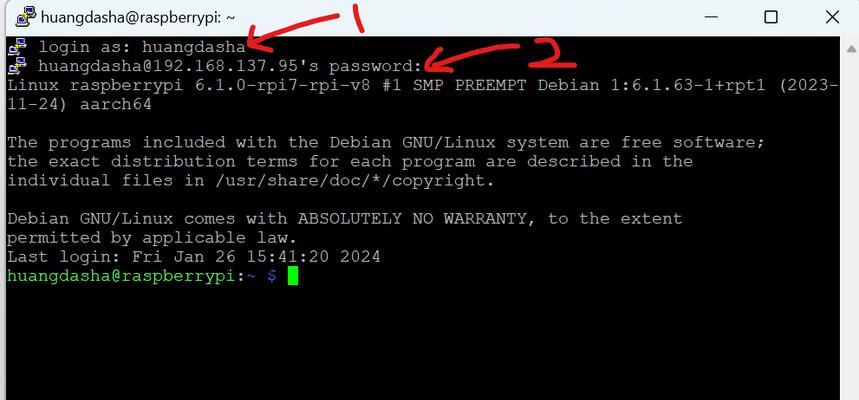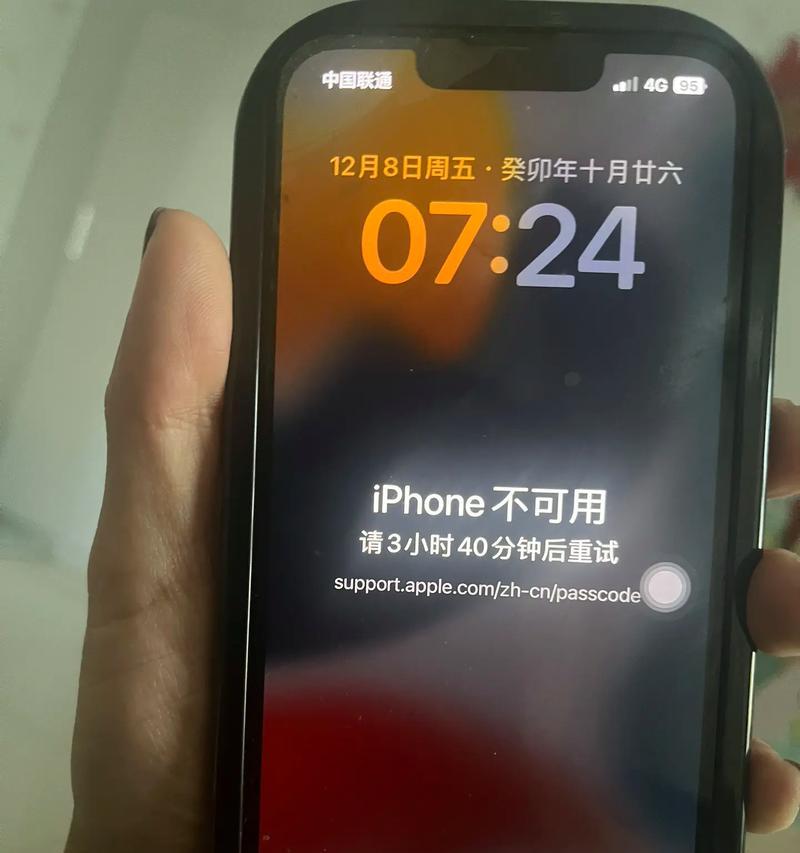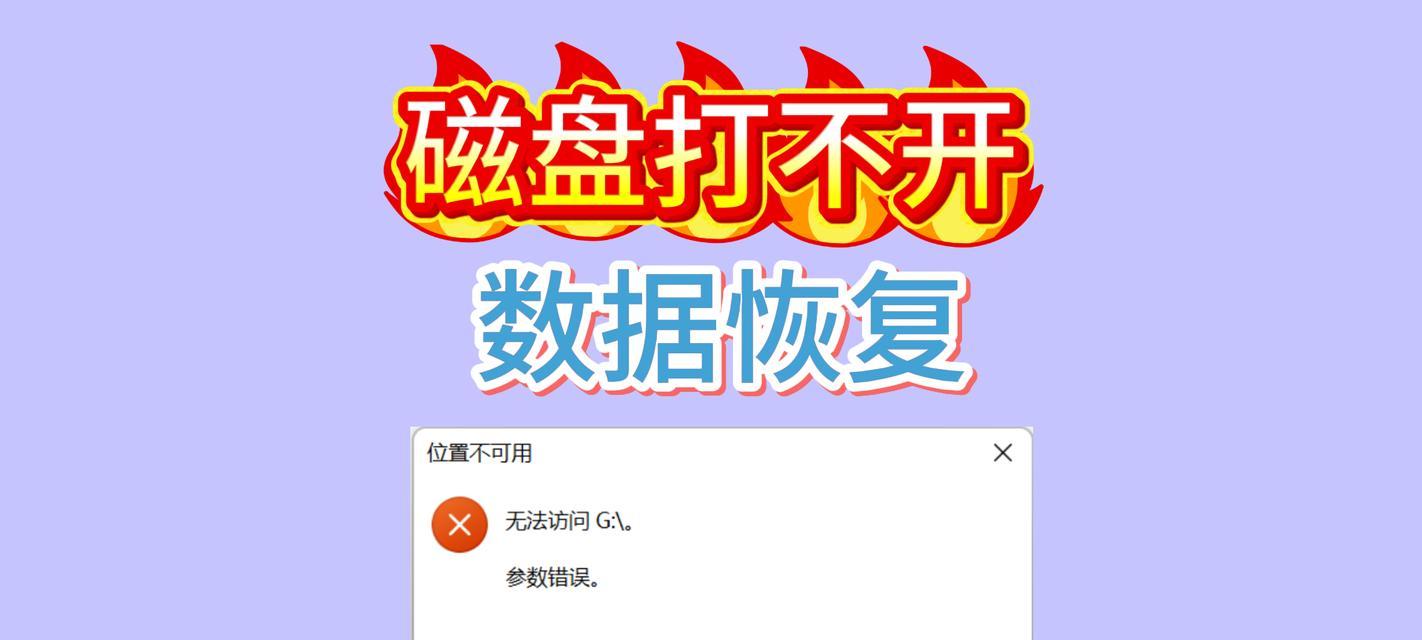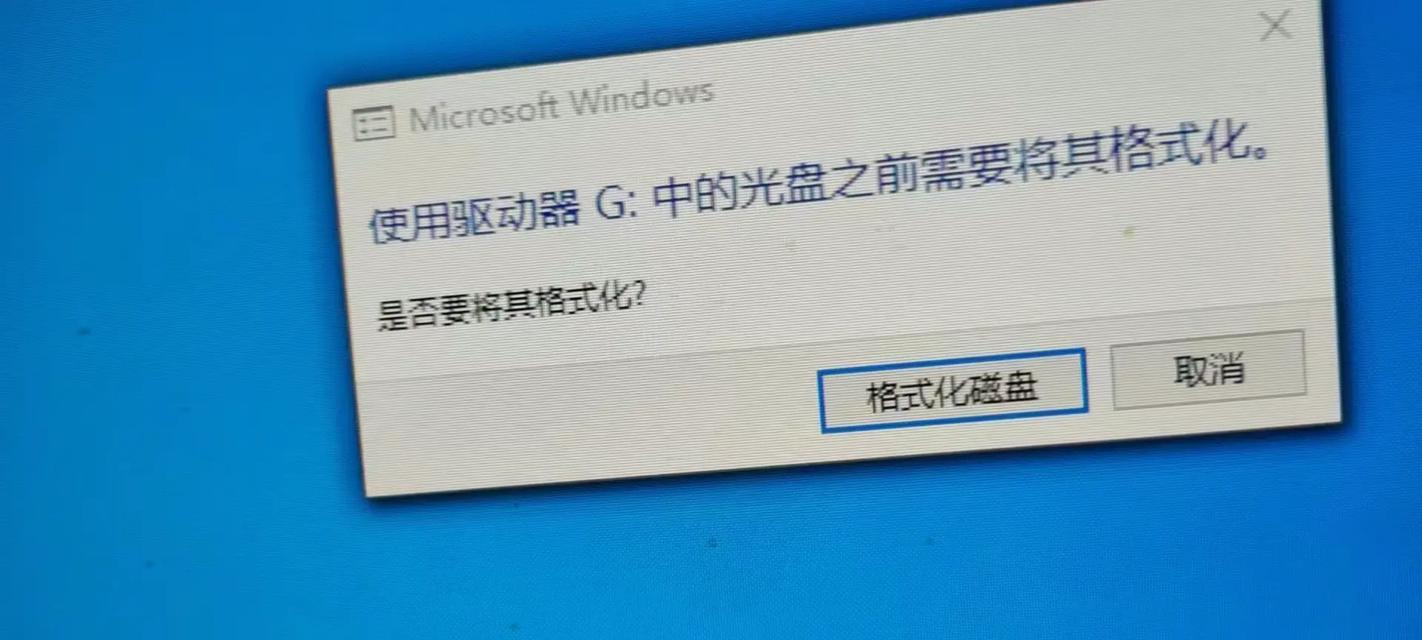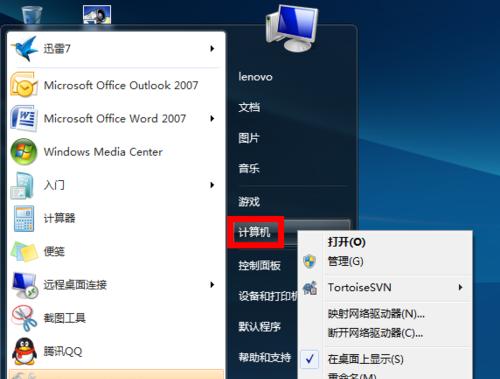在日常使用中,我们经常会遇到电脑连接网线错误的问题,导致无法正常上网。这给我们的工作和生活带来了不便。本文将详细介绍如何快速排查和修复台式电脑连接网线错误,帮助读者解决这一问题。
确认网线连接状态
在解决台式电脑连接网线错误的问题时,首先要检查网线是否正确插入电脑和路由器或调制解调器的网口上。确保网线插头没有松动或断裂,并且插入牢固。
检查网线是否损坏
如果确认网线连接正确无误,但仍然无法上网,可能是网线本身出现了问题。可以更换另一根已经测试过的工作正常的网线进行尝试。
重启电脑和网络设备
有时候,电脑连接网线错误可能是由于设备之间的通信问题引起的。这时候,尝试重启电脑、路由器或调制解调器,等待一段时间后再尝试连接网线。
检查电脑网卡驱动程序
电脑的网卡驱动程序是连接网线的关键,如果驱动程序损坏或过时,可能导致连接错误。可以通过打开设备管理器,找到网卡,检查驱动程序是否需要更新或重新安装。
查看网络连接设置
在电脑的网络连接设置中,可能会出现一些配置错误导致连接网线错误。可以通过控制面板或者网络和共享中心进行检查和调整,确保连接方式、IP地址等设置正确。
清除DNS缓存
有时候,DNS缓存问题也可能导致电脑连接网线错误。可以通过打开命令提示符,输入“ipconfig/flushdns”命令来清除DNS缓存,然后尝试重新连接网线。
检查防火墙设置
防火墙的设置可能会阻止电脑与网络设备的正常通信,导致连接网线错误。可以通过防火墙设置界面,将相关的端口或程序添加到允许列表中,解决连接问题。
禁用并重新启用网卡
有时候,禁用并重新启用电脑的网卡也能解决连接网线错误的问题。可以通过打开设备管理器,找到网卡,右键点击禁用,再右键点击启用。
更新操作系统和网络设备固件
电脑操作系统和网络设备的固件更新能够修复一些已知的连接问题。可以通过系统更新或者访问设备官方网站下载最新的驱动程序和固件进行更新。
检查物理连接线路
除了检查网线本身是否损坏外,还应该检查网线连接的物理线路是否正常。检查路由器或调制解调器的电源线、网线的插座以及其他相关设备的物理连接。
修复操作系统错误
有时候,操作系统的一些错误也可能导致连接网线错误。可以使用系统自带的修复工具,如Windows中的网络故障排除工具,来修复操作系统中的网络问题。
检查局域网设置
如果是在局域网环境下连接网线错误,可以检查局域网服务器和网络设备之间的设置,确保网络配置正确。
重置网络设置
在尝试了上述方法之后,仍然无法解决连接网线错误的问题,可以尝试重置网络设置。可以通过控制面板或命令提示符执行相关命令来重置网络设置。
求助技术支持
如果上述方法都无法解决连接网线错误的问题,建议寻求专业技术支持。可以联系网络服务提供商或电脑制造商的技术支持团队,向他们详细描述问题并寻求解决方案。
在解决台式电脑连接网线错误时,我们可以通过检查连接状态、更换网线、重启设备、检查驱动程序和网络设置等方法来解决问题。如果问题仍然存在,可以寻求专业技术支持。希望本文提供的方法能够帮助读者快速排查和修复台式电脑连接网线错误,恢复正常上网使用。